Для многих владельцев iPhone худшим сценарием является потеря устройства. Когда это произойдет, все ваши фотографии, контакты, приложения и данные будут потеряны вместе с этим. К счастью, в обновленном приложении Apple Find My появились новые функции, которые помогут вам найти свой телефон.
Читайте также: 9 мобильных приложений, с помощью которых можно легко поделиться своим местоположением с семьей
Как настроить функцию «Найти iPhone» в iOS 15
Если вы новичок в iPhone или еще не настраивали приложение «Локатор», это может сбить с толку. Раньше приложение называлось «Найти мой iPhone», а теперь оно просто «Найди мой». Однако на вашем iPhone есть опция под названием & ContentsКак настроить функцию «Найти iPhone» в iOS 15
ак это настроить.
- Перейдите в приложение «Настройки» на iPhone, нажмите на свое имя и выберите «Найти».
- В самом верху нажмите «Найти iPhone» и убедитесь, что он включен.
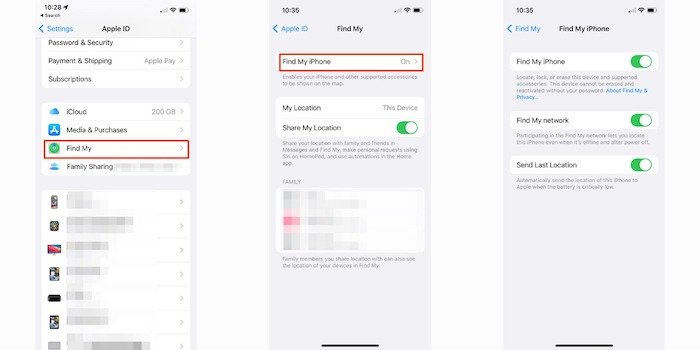
- Предполагая, что вы уже используете iOS 15, у вас также будет опция «Найти мою сеть», которая поможет вам найти ваш iPhone, даже если он находится в автономном режиме.
- Нажмите «Отправить последнее местоположение» — полезную функцию, которая отправит ваше местоположение в Find My, если батарея вашего iPhone вот-вот разрядится.
Читайте также: Как защитить данные и конфиденциальность вашего iPhone
Как поделиться своим местоположением с другими
После того как вы включили функцию «Локатор», в iOS 15 у вас появится ряд возможностей, включая возможность делиться своим местоположением с друзьями и семьей.
- Перейдите в «Настройки ->Конфиденциальность ->Службы геолокации».
- Нажмите «Поделиться своим местоположением», затем включите параметр «Поделиться своим местоположением».
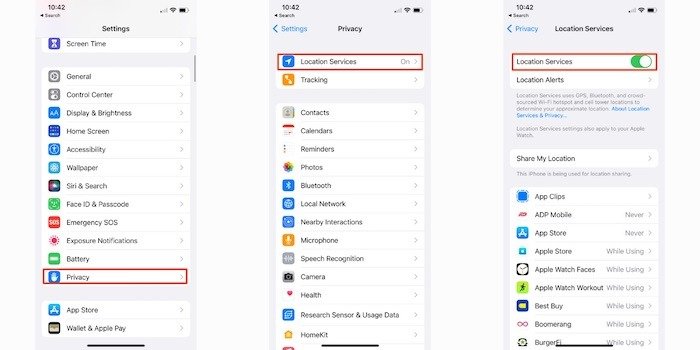
- Возможно, вам придется сообщить свое местоположение индивидуально. Убедитесь, что это было сделано, нажав на имя каждого человека. Если вы видите надпись «Хватит делиться моим местоположением», значит, ваше местоположение публикуется.
Как только эта функция будет включена, любой пользователь вашей семейной учетной записи Apple сможет видеть ваше местоположение.
Если вы хотите предоставить доступ к своему местоположению людям из вашего списка контактов, вы также можете это сделать.
- Для начала откройте приложение «Локатор» и откройте вкладку «Люди». Нажмите на знак «+» прямо в правом верхнем углу всплывающего меню.
- Нажмите «Поделиться своим местоположением» и выберите имя контакта, которому вы хотите поделиться своим местоположением. Кроме того, вы можете вручную ввести адрес электронной почты или номер телефона.
- Нажмите «Отправить» и выберите, как долго вы хотите делиться своим местоположением.
Если вы хотите вообще отключить передачу геоданных, это очень легко сделать в приложении «Локатор».
- Войдите в приложение и отключите функцию «Поделиться своим местоположением», и весь обмен данными о местоположении будет отключен.
- Если вы предпочитаете прекратить обмен информацией с конкретным человеком, коснитесь вкладки «Люди» в нижней части приложения и выберите соответствующий контакт.
- Нажмите «Не делиться моим местоположением».
Читайте также: Полное руководство по совместному использованию местоположения на iOS
Как отследить потерянный iPhone
На начальном этапе лучший способ найти пропавший iPhone — использовать приложение «Найти мой».
- Откройте приложение на другом устройстве, например Mac или iPad, и нажмите вкладку «Устройства».
- Найдите недостающее устройство в списке.
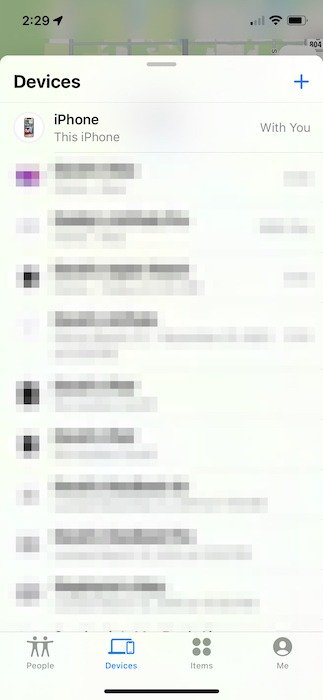
У вас есть несколько вариантов: заставить устройство воспроизводить звук, указать пошаговые инструкции к его местонахождению, добавить сообщение к потерянному устройству с просьбой вернуть его, заблокировать устройство, чтобы любой, кто его найдет, не мог получить к нему доступ. и удалив все данные.
Если у вас нет другого устройства Apple, на котором установлено приложение «Локатор», следующим лучшим вариантом будет find.icloud.com .
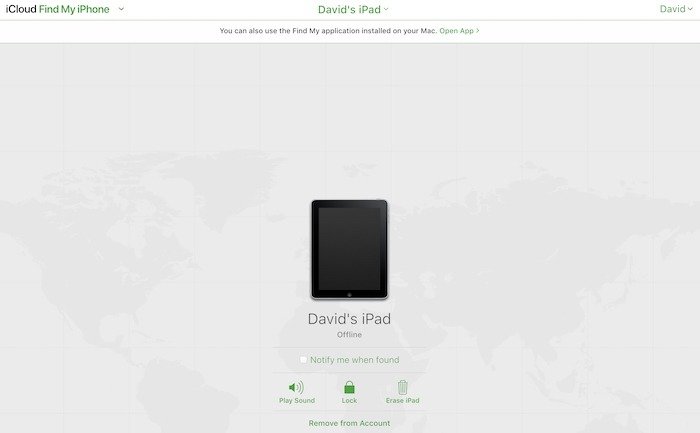
Нажмите «Все устройства», затем выберите устройство, которое хотите перевести в режим пропажи или заблокировать.
Apple не предлагает здесь тот же набор опций, что и на таких устройствах, как iPhone, iPad или Mac. Однако между «Воспроизвести звук», «Блокировать» и «Стереть iPad» вы сможете предпринять необходимые действия, чтобы найти потерянное устройство.
Читайте также: Простое руководство по Google Find My Devices и Apple Find My
Как использовать чужой iPhone, чтобы найти свой
Если ваш iPhone потерян и вы не можете получить доступ к другому устройству или find.icloud.com , вы можете обратиться за помощью к другу или члену семьи.
- На iPhone другого человека откройте приложение «Найти меня», затем нажмите «Я» в правом нижнем углу экрана.
- Внизу этого экрана теперь есть опция «Помочь другу».
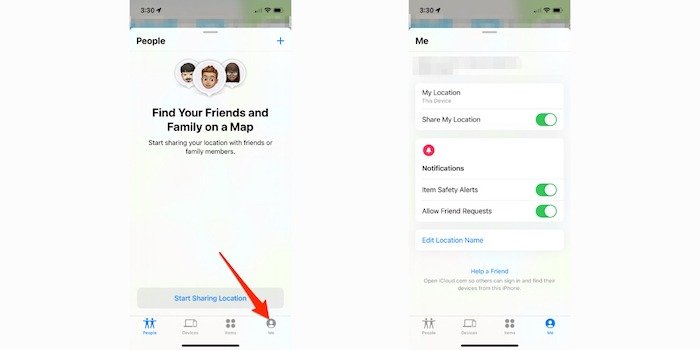
- Попросите друга следовать инструкциям на экране, включая вход в iCloud с использованием Apple ID, чтобы увидеть и найти потерянное устройство.
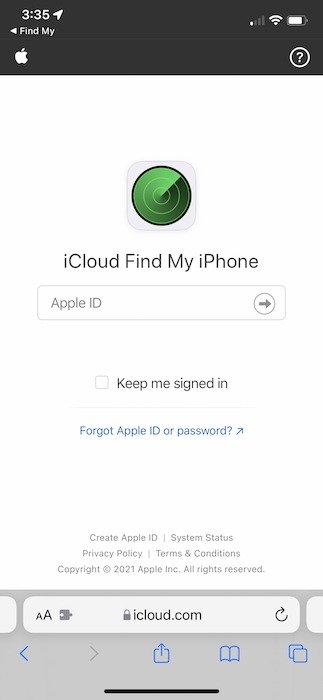
- Другой человек может нажать «Воспроизвести звук», чтобы найти iPhone, если он находится поблизости, или нажать «Режим пропажи», чтобы защитить данные на iPhone, и активировать режим низкого энергопотребления, чтобы открыть большее окно поиска. Они также могут удалить данные с iPhone.
Как найти iPhone, который не в сети
Возможно, это
Как отследить потерянный iPhone
в Find My. Важно знать, что функция автономного режима работает только на моделях iPhone 11 и новее. Как только эта функция станет активной, вы узнаете, что она доступна, когда в следующий раз выключите iPhone, и увидите сообщение «iPhone доступен после выключения».- Для начала перейдите в «Настройки» ->«Ваше имя» ->«Найти мой» и нажмите «Найти мой iPhone».
- Убедитесь, что переключатель рядом с пунктом «Найти iPhone» включен. Если вы используете iOS 15, вы также увидите опцию «Найти мою сеть».
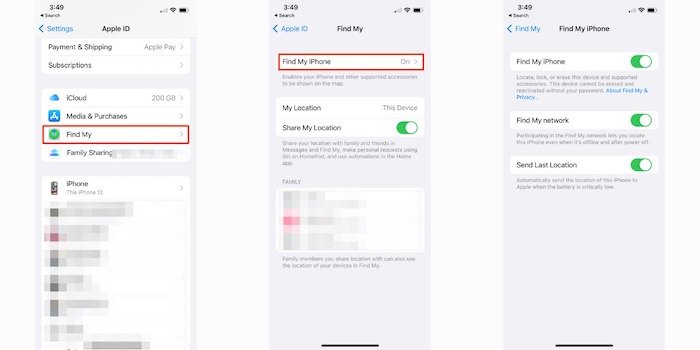
- «Отправить последнее местоположение» — еще одна опция, которую вам следует включить. Он отправит данные о вашем местоположении в вашу учетную запись Apple, когда iPhone определит, что аккумулятор скоро разрядится.
- Если вы потеряете свой телефон после настройки, вы можете выполнить описанные выше шаги, чтобы найти свой iPhone, как если бы вы использовали другое приложение «Локатор» на Mac или iPad, iPhone друга/члена семьи или iCloud. com/find.
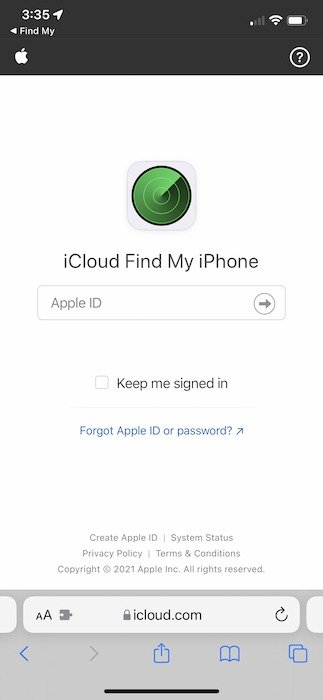
- Все доступные действия, такие как перевод iPhone в «режим пропажи», воспроизведение звука или использование указаний, будут доступны. Вы также можете настроить устройство на стирание данных при следующем включении.
Читайте также: Как сделать резервную копию вашего iPhone или iPad в Windows
Как использовать режим пропажи
Давайте более подробно рассмотрим «Режим пропажи».
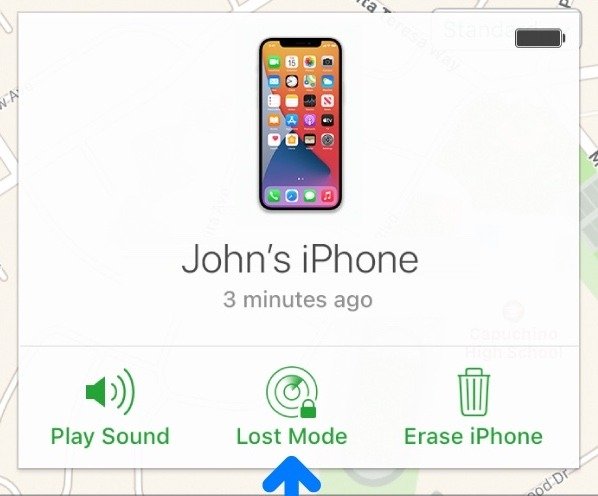
После активации режима пропажи произойдет ряд шагов:
- На ваш адрес электронной почты Apple ID будет отправлено электронное письмо с подтверждением об этом изменении.
- На вашем iPhone (или iPad) можно отобразить собственное сообщение.
- В режиме пропажи ваш iPhone не будет получать никаких оповещений или уведомлений, кроме телефонных звонков и вызовов FaceTime. Сюда входят будильники, уведомления по электронной почте, iMessages и т. д.
- Apple Pay немедленно отключается. Это распрос
Как использовать чужой iPhone, чтобы найти свой
ы. После возврата устройства вы сможете возобновить использование всех своих карт после разблокировки устройства и повторного входа в систему с помощью Apple ID. - Местоположение вашего устройства отображается на любой карте iCloud, включая Find My на других принадлежащих вам устройствах Apple, на устройствах друга или члена семьи, а также на iCloud.com/find.
>
Чтобы отключить режим пропажи:
- Перейдите на сайт iCloud.com/find, нажмите «Все устройства» и выберите устройство, которое в данный момент находится в режиме «Потеря».
- Нажмите «Выключить режим пропажи», затем нажмите на него еще раз.
Обратите внимание: если вы восстановите свое устройство, режим пропажи отключится автоматически, как только на устройстве будет введен пароль.
Как отключить функцию «Найти мой»
Хотя функция «Локатор» имеет решающее значение для поиска пропавшего устройства, в какой-то момент вам может потребоваться отключить ее.
iPhone, iPad и Mac
На любом iPhone, iPad или iPod touch действия по отключению функции «Локатор» одинаковы:
- Перейдите в «Настройки» ->«Ваше имя» ->«Найти мое».
- Нажмите «Найти мое [устройство]» и отключите «Найти мое [устройство]».
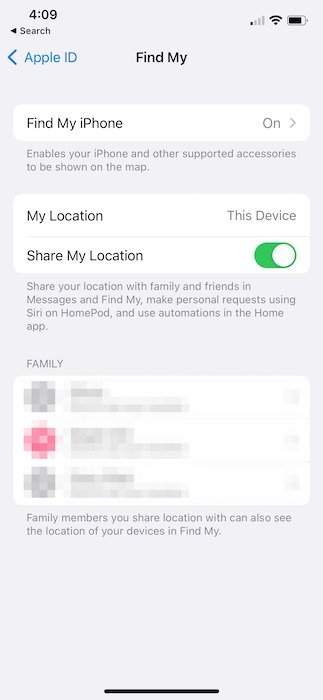
Все очень просто. Если вы используете Mac,
- Перейдите в меню Apple в самом верхнем левом углу ->Системные настройки ->Apple ID».
- Нажмите iCloud на боковой панели, затем снимите флажок «Найти мой Mac».
Apple Watch
Для Apple Watch самым важным шагом для отключения функции «Локатор» является отсоединение их от iPhone. При этом все содержимое будет удалено, блокировка активации будет удалена, а также вся информация
Как найти iPhone, который не в сети
ючить Apple Watch:- Откройте приложение Apple Watch на своем iPhone.
- Нажмите «Мои часы ->Все часы», затем нажмите на букву «i» рядом с часами.
- Нажмите «Отключить Apple Watch», и они будут удалены из вашей учетной записи iCloud.
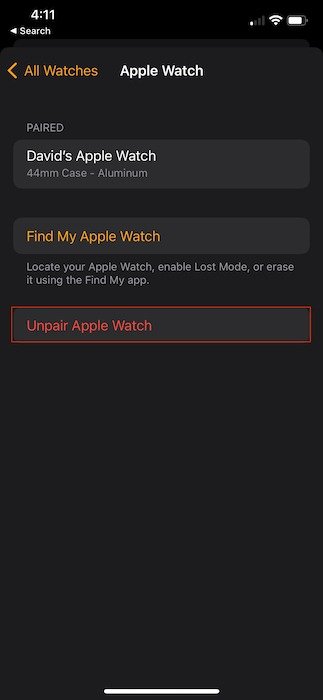
AirPods
При использовании AirPods удалить устройство из списка устройств «Найти» довольно просто. Вам просто нужно отключить AirPods от настроек Bluetooth на всех устройствах, к которым они подключены. Это может быть Apple TV, iPod, Mac, iPad и т. д.
- Перейдите в «Настройки ->Bluetooth». Нажмите на «i» рядом с именем вашего AirPods.
- Нажмите «Забыть это устройство», чтобы удалить AirPods со всех устройств Apple, использующих тот же Apple ID.
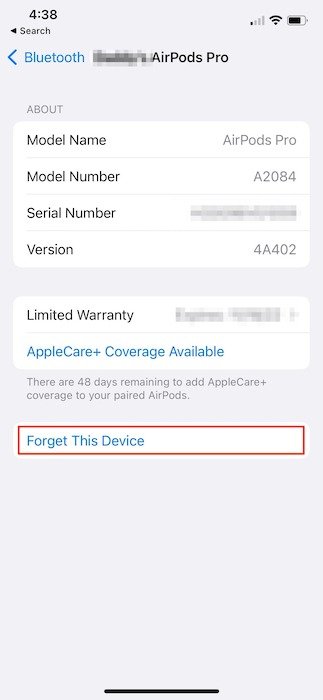
На Mac:
- Перейдите в «Меню Apple ->Системные настройки ->Bluetooth».
- Нажмите Ctrl+ щелкните AirPods и выберите «Отключить».
- Как и в случае с iPhone или iPad, если вы выберете «Удалить», а затем «Забыть устройство», AirPods будут удалены со всех устройств, использующих тот же Apple ID.
AirTags
Отключить AirTags так же просто, как и следовало ожидать: для их удаления из Apple ID потребуется всего несколько нажатий.
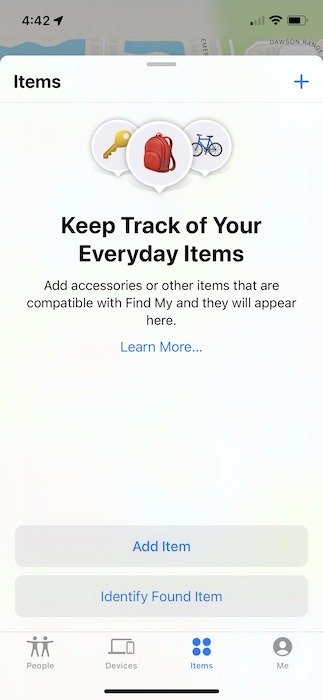
- На iPhone, iPod или iPad откройте приложение «Локатор» и найдите «Элементы» в меню внизу экрана.
- По возможности поднесите AirTag ближе к iPhone или iPad.
- Нажмите «Удалить элемент» и следуйте остальным инструкциям на экране.
А как насчет режима разделения?
Еще одна новая функция iOS 15 (и iPadOS 15) — появление «Уведомлений о разделении». Название в значительной степени объясняет, что будет делать эта функция, но после включения ваш iPhone, Pad, iPod touch, Apple Silicon или оборудование macOS Monterey сообщит вам, если он остался позади. Эта функция доступна не только для устройств Apple: вы можете активировать режим разделения практически для чего угодно.
- Для начала откройте приложение «Локатор» на своем iPhone, iPad или Mac. Нажмите «Устройства» в нижней части экрана, затем еще раз нажмите на нужное устройство.
- В середине экрана, под «Уведомлениями», вы увидите «Уведомлять, если вы остались позади». Включите эту опцию и следуйте инструкциям на экране.
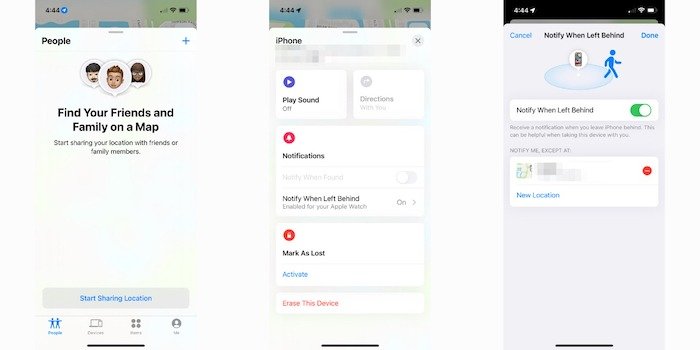
- Вы также может
Как использовать режим пропажи
апример ваш дом или офис, чтобы у вас была небольшая гибкость в выборе диапазона движения. Нажмите «Новое местоположение» и добавьте столько адресов, сколько считаете нужным.
В случае AirTags:
- Нажмите «Предметы» в нижней части экрана «Найти», затем «Уведомить, когда вы оставлены позади» и включите.
- Добавьте надежное местоположение, выбрав его на карте и нажав «Готово».
- Нажмите «Готово» второй раз, и AirTags будет включен для оповещений о разделении. Положите их в рюкзак, сумочку, чемодан и т. д.
Часто задаваемые вопросы
1. Стоит ли мне попытаться найти пропавший iPhone самостоятельно?
Вероятно, это самый важный аспект использования Find My. Нет, вам ни в коем случае не следует пытаться найти пропавший iPhone, если он находится в доме или офисном здании. Если у вас есть какие-либо опасения по поводу того, где может находиться iPhone, если он пропал или был украден, обратитесь за помощью к местным властям.
2. Безопасно ли использовать чужой iPhone или iPad для поиска моего устройства?
Да, абсолютно. Apple обеспечивает вашу защиту, используя свой Apple ID для поиска вашего устройства. Кроме того, обязательно выйдите из системы после того, как определите местонахождение своего устройства, и у вас не должно возникнуть никаких проблем с безопасностью.
3. Если я сотру свой iPhone, думая, что он потерян, смогу ли я восстановить его?
Да, но только если у вас есть недавняя резервная копия iCloud. Просто восстановите свой iPhone, как обычно, после отключения режима пропажи.
Подведение итогов
Потеря iPhone или любого другого устройства — это душераздирающее событие. Наши устройства стали настолько неотъемлемой частью нашей жизни, что мы почти не можем вспомнить, чем занимались до смартфонов. К счастью, Apple помогла разработать несколько шагов, чтобы гарантировать, что в худшем случае у пользователей будут встроенные средства защиты, позволяющие найти и восстановить потерянные устройства.
Если вы только что купили новое устройство, узнайте, как перенести ваши данные на новый iPhone или iPad .


